Драйвер Nvidia high definition audio является неотъемлемой частью устройства, предназначенного для вывода звука в операционной системе Windows 10. Он обеспечивает высококачественное воспроизведение звука на компьютере или ноутбуке с установленной соответствующей аудиокартой.
Большинство современных пользователей, занимающихся мультимедиа или играми, стремятся получить максимальную производительность своих устройств. Правильная настройка драйвера Nvidia high definition audio является одним из ключевых шагов к достижению этой цели. От него зависит качество звука и его четкость, а также наличие дополнительных функций и возможностей, предоставляемых производителем.
Настройка драйвера Nvidia high definition audio для Windows 10 может показаться сложной задачей для новичков. Однако, следуя определенным шагам, можно настроить драйвер без особых усилий. В данной статье мы рассмотрим пошаговую инструкцию по настройке драйвера Nvidia high definition audio для операционной системы Windows 10, которая поможет вам получить наилучший звук на вашем компьютере или ноутбуке.
Nvidia high definition audio driver: пошаговая настройка для Windows 10
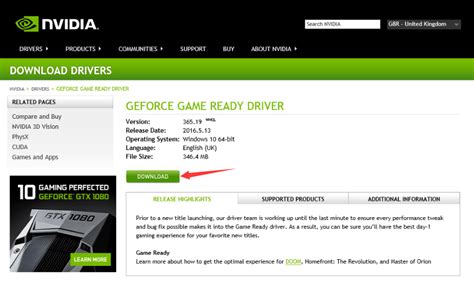
Драйвер Nvidia high definition audio – это программное обеспечение, которое обеспечивает работу звуковой карты на основе видеокарты Nvidia. В Windows 10 настройка этого драйвера может быть необходима для корректной работы звука на компьютере.
Чтобы настроить драйвер Nvidia high definition audio в Windows 10, следуйте этим пошаговым инструкциям:
- Откройте меню "Пуск" и выберите "Панель управления".
- В панели управления найдите раздел "Аппаратное и звуковое оборудование" и выберите "Управление звуком".
- В открывшемся окне выберите вкладку "Воспроизведение".
- В списке устройств найдите "Nvidia high definition audio" и выделите его.
- Нажмите правой кнопкой мыши на выбранном устройстве и выберите "Активировать".
- Если в списке устройств "Nvidia high definition audio" нет, нажмите правой кнопкой мыши на свободном месте в списке и выберите "Показать отключенные устройства".
- После активации "Nvidia high definition audio" выделите его в списке и нажмите кнопку "По умолчанию".
- Нажмите кнопку "Применить" и "ОК", чтобы сохранить изменения.
После выполнения этих шагов драйвер Nvidia high definition audio должен быть настроен и готов к использованию на компьютере под управлением Windows 10. Если у вас все еще возникают проблемы с звуком, рекомендуется обновить драйверы видеокарты и звуковой карты до последних версий с официального сайта производителя.
Установка драйвера
Установка драйвера Nvidia high definition audio driver для Windows 10 может быть необходима для обеспечения правильной работы звука на компьютере. Данный драйвер особенно полезен для пользователей, которые используют видеокарты от Nvidia и хотят получить высококачественное звучание.
Для начала необходимо загрузить драйвер Nvidia high definition audio driver для Windows 10 с официального сайта Nvidia или других надежных источников. При загрузке драйвера обязательно убедитесь, что вы скачиваете версию, соответствующую вашей операционной системе.
После загрузки драйвера выполните следующие шаги:
- Откройте загруженный файл драйвера и запустите установку.
- Последуйте инструкциям мастера установки. Обычно достаточно нажать кнопку "Далее" и дождаться завершения установки.
- После завершения установки перезагрузите компьютер, чтобы изменения вступили в силу.
После перезагрузки компьютера драйвер Nvidia high definition audio должен быть успешно установлен и готов к работе. Проверьте звуковые настройки вашей операционной системы, чтобы убедиться, что драйвер правильно определился и совместим с вашей аудиоаппаратурой.
В случае возникновения проблем с установкой драйвера рекомендуется проверить совместимость версии драйвера с операционной системой, а также обновить операционную систему и другие драйверы вашего компьютера до последних версий.
Настройка звука
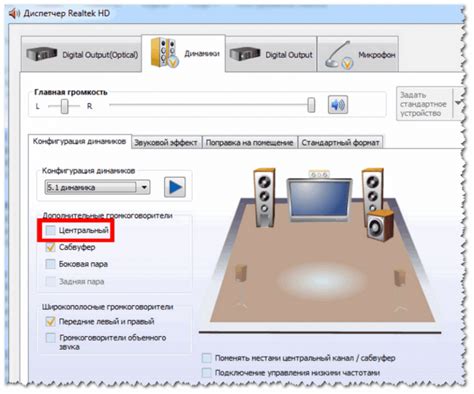
Настройка звука является одной из важных задач при использовании операционной системы Windows 10. Она позволяет пользователю оптимизировать звуковое воспроизведение на компьютере под свои предпочтения. В данной статье мы рассмотрим процесс настройки звука с помощью драйвера Nvidia high definition audio.
Шаг 1: Установка драйвера
Прежде чем приступить к настройке звука, необходимо установить драйвер Nvidia high definition audio. Драйвер можно скачать с официального сайта Nvidia и установить на компьютер. После установки драйвера, перезагрузите компьютер, чтобы изменения вступили в силу.
Шаг 2: Открытие настроек звука
После установки драйвера откройте панель управления Nvidia. Для этого щелкните правой кнопкой мыши по пустому месту рабочего стола, выберите пункт "Nvidia Control Panel" в контекстном меню. В открывшемся окне перейдите к разделу "Настроить звук воспроизведения".
Шаг 3: Настройка звука
В разделе "Настроить звук воспроизведения" вы увидите список доступных устройств воспроизведения звука. Выберите устройство, которое вы используете, например, колонки или наушники. После выбора устройства, вы сможете настроить различные параметры звука, такие как громкость, эквалайзер, эффекты 3D звука и т.д. Настройте звук согласно вашим предпочтениям.
Таким образом, настройка звука с помощью драйвера Nvidia high definition audio позволяет оптимизировать звуковое воспроизведение на компьютере под свои предпочтения. При необходимости, вы всегда можете вернуться к настройкам и внести изменения по своему усмотрению.
```
Обновление драйвера
1. Проверьте текущую версию драйвера: Чтобы обновить драйвер Nvidia High Definition Audio, вам нужно знать текущую версию установленного драйвера. Это можно сделать, открыв панель управления Windows, выбрав "Устройства и звук" и перейдя в раздел "Устройства воспроизведения". Найдите Nvidia High Definition Audio и щелкните правой кнопкой мыши, выбрав "Свойства". В появившемся окне перейдите на вкладку "Драйвер" и проверьте версию.
2. Проверьте доступные обновления: Следующий шаг - проверка наличия обновлений для драйвера Nvidia High Definition Audio. Посетите официальный сайт Nvidia и найдите раздел "Драйверы". Введите свою модель видеокарты или системы и найдите соответствующий драйвер Nvidia High Definition Audio. Если доступны обновления, загрузите их на свой компьютер.
3. Удалите старый драйвер: Прежде чем установить новую версию драйвера, рекомендуется удалить старую версию. Для этого вернитесь в панель управления Windows, выберите "Устройства и звук" и перейдите в раздел "Устройства воспроизведения". Найдите Nvidia High Definition Audio, щелкните правой кнопкой мыши и выберите "Удалить". Установите галочку "Удалить программное обеспечение драйвера для этого устройства" и подтвердите действие.
4. Установите новый драйвер: После удаления старого драйвера перейдите к установке новой версии. Запустите загруженный файл драйвера и следуйте инструкциям на экране. Обычно это требует нескольких щелчков мыши и подтверждения действий. Дождитесь окончания процесса установки, после чего перезагрузите компьютер.
5. Проверьте успешность обновления: После перезагрузки проверьте, что новый драйвер установлен успешно. Откройте панель управления Windows, выберите "Устройства и звук" и перейдите в раздел "Устройства воспроизведения". Проверьте версию установленного драйвера Nvidia High Definition Audio на вкладке "Драйвер". Если новая версия появилась, то обновление прошло успешно.
6. Проверьте работу звука: Наконец, проверьте, что звук работает правильно с новым драйвером. Настройте свои звуковые устройства по умолчанию и воспроизведите звук для проверки. Если звук работает нормально, значит, обновление драйвера выполнено успешно.
```
Решение проблем

При использовании драйвера Nvidia High Definition Audio в Windows 10 возможны различные проблемы, которые могут привести к отсутствию звука или неправильному функционированию аудиоустройств. В этом случае, следует предпринять ряд действий для их решения.
1. Переустановка драйвера: Если у вас возникли проблемы с аудио после установки драйвера Nvidia High Definition Audio, первым шагом стоит попробовать переустановить его. Для этого следует пройти в Диспетчер устройств, найти раздел "Звук, видео и игры", правой кнопкой мыши кликнуть на устройстве Nvidia High Definition Audio и выбрать опцию "Удалить устройство". Затем следует перезагрузить компьютер и установить драйвер заново.
2. Обновление драйвера: Если проблемы с аудио сохраняются после переустановки драйвера Nvidia High Definition Audio, следует попробовать обновить его до последней версии. Для этого можно воспользоваться официальным сайтом производителя или установить программу для автоматического обновления драйверов.
3. Проверка подключений и настроек: Внимательно проверьте все подключения аудиоустройств, убедитесь, что они правильно подключены к компьютеру. Также стоит проверить настройки звука в системе, чтобы убедиться, что аудиоустройства правильно настроены и активированы.
4. Выключение ненужных устройств: Если у вас подключено несколько аудиоустройств, попробуйте отключить ненужные устройства во избежание конфликтов и проблем с работой звука.
5. Проверка наличия обновлений операционной системы: Убедитесь, что у вас установлена последняя версия операционной системы Windows 10 и что все обновления установлены. Иногда проблемы с аудио могут быть связаны с устаревшей версией операционной системы.
6. Поиск решений на форумах и сайтах поддержки: Если вы не смогли решить проблему самостоятельно, стоит обратиться к форумам и сайтам поддержки, где пользователи делятся своим опытом и могут помочь решить проблему с драйвером Nvidia High Definition Audio.
7. Обратиться в техническую поддержку: Если все вышеперечисленные методы не помогли решить проблему, следует обратиться в техническую поддержку Nvidia или производителя компьютера. Они смогут предложить специализированную помощь и решение проблемы.
Удаление драйвера
Для корректной работы компьютера и избегания возможных проблем необходимо знать, как удалить драйвер Nvidia High Definition Audio Driver на операционной системе Windows 10.
Шаг 1. В меню "Пуск" выберите "Панель управления".
Шаг 2. В открывшемся окне "Панель управления" найдите раздел "Программы".
Шаг 3. В разделе "Программы" найдите и выберите "Удалить программу".
Шаг 4. В списке установленных программ найдите "Nvidia High Definition Audio Driver". Если вы не видите данного драйвера, можно воспользоваться функцией поиска в правом верхнем углу окна.
Шаг 5. Выберите "Nvidia High Definition Audio Driver" и нажмите кнопку "Удалить".
Шаг 6. Подтвердите удаление драйвера, следуя инструкциям на экране.
Шаг 7. После завершения процесса удаления необходимо перезагрузить компьютер, чтобы изменения вступили в силу.
После выполнения всех указанных шагов драйвер Nvidia High Definition Audio Driver будет полностью удален с вашей операционной системы. Теперь вы можете установить другой драйвер или оставить звуковое устройство без подключенного драйвера.
Вопрос-ответ
Как установить драйвер Nvidia high definition audio для Windows 10?
Для установки драйвера Nvidia high definition audio для Windows 10 нужно следовать нескольким шагам. Во-первых, загрузите последнюю версию драйвера с официального сайта Nvidia. Затем запустите установочный файл и следуйте инструкциям на экране. Во время установки выберите опцию "Custom (Advanced)" и убедитесь, что драйвер Nvidia high definition audio отмечен для установки. После завершения установки перезагрузите компьютер. Теперь драйвер Nvidia high definition audio должен быть успешно установлен на Windows 10.
Что делать, если у меня нет звука после установки драйвера Nvidia high definition audio?
Если у вас нет звука после установки драйвера Nvidia high definition audio, попробуйте следующие решения. Во-первых, убедитесь, что громкость включена и не установлена на минимальное значение. Проверьте, что аудиоустройство Nvidia high definition audio выбрано как устройство вывода звука в настройках звука операционной системы. Проверьте, подключен ли ваш аудиоустройство к правильным портам на компьютере. Если все эти шаги не помогли, попробуйте переустановить или обновить драйвер Nvidia high definition audio.
Как проверить, установлен ли драйвер Nvidia high definition audio на Windows 10?
Чтобы проверить, установлен ли драйвер Nvidia high definition audio на Windows 10, откройте "Диспетчер устройств" (нажмите правой кнопкой мыши на кнопку "Пуск" и выберите "Диспетчер устройств"). Разверните раздел "Звук, видео и игры", и если вы видите "Nvidia high definition audio" в списке устройств, значит драйвер установлен. Если его нет, то драйвер Nvidia high definition audio не установлен и вы должны выполнить установку согласно руководству, описанному в статье.
Какие дополнительные возможности предоставляет драйвер Nvidia high definition audio для Windows 10?
Драйвер Nvidia high definition audio для Windows 10 предоставляет некоторые дополнительные возможности. Он поддерживает передачу многоканального звука высокого разрешения и обеспечивает качественное звучание для игр, фильмов и музыки. Драйвер также имеет возможность настройки звуковых эффектов и улучшения качества звука. Он также позволяет установить различные аудиоэффекты, такие как повышение басов, эффект 3D-звука и другие.
Я хочу отключить драйвер Nvidia high definition audio на Windows 10. Как это сделать?
Если вы хотите отключить драйвер Nvidia high definition audio на Windows 10, откройте "Диспетчер устройств" (нажмите правой кнопкой мыши на кнопку "Пуск" и выберите "Диспетчер устройств"). Разверните раздел "Звук, видео и игры" и найдите "Nvidia high definition audio" в списке устройств. Щелкните правой кнопкой мыши на устройстве и выберите "Отключение устройства". После этого драйвер Nvidia high definition audio будет отключен и перестанет использоваться.




